在日常使用苹果手机的过程中,许多用户会遇到一个问题:已经成功连接了某个WiFi网络,却忘记了密码,而身边又有新设备需要连接同一网络,由于iOS系统出于安全考虑,默认不直接显示已连接WiFi的密码,这让不少用户感到困扰,本文将详细介绍几种实用且安全的方法,帮助你在合规的前提下查看已连接的WiFi密码。

首先需要明确的是,苹果手机的系统设计以隐私和安全为核心,因此直接通过手机设置查看明文密码的功能并未开放,但这并不意味着无法实现这一需求,以下方法均基于合法操作,适用于个人使用场景。
通过iCloud钥匙串同步功能查看
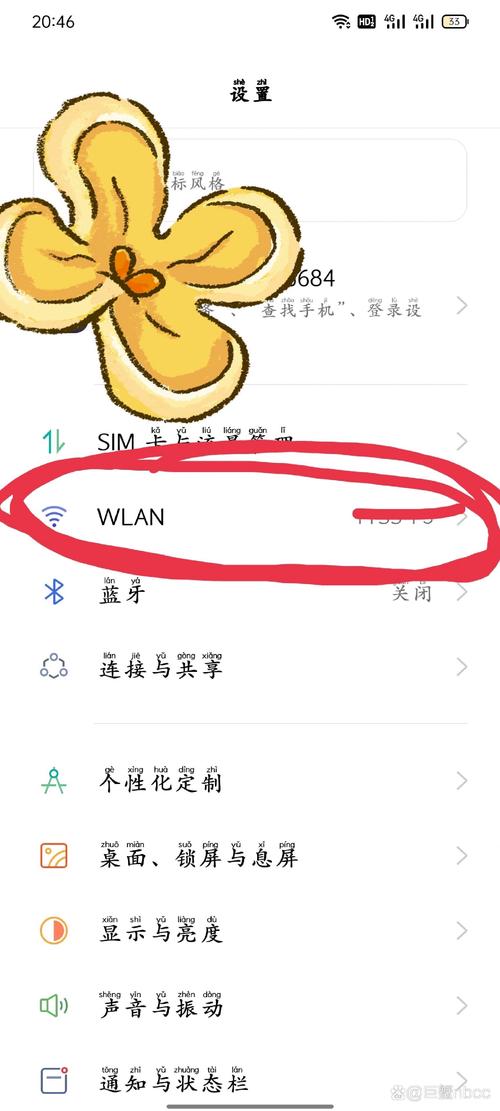
如果你同时使用苹果手机和Mac电脑,且已登录同一Apple ID并开启了iCloud钥匙串功能,可以通过Mac快速查看密码,具体操作步骤如下:
- 在Mac上打开“系统偏好设置”,进入“密码与账户”选项;
- 选择“钥匙串访问”,并在左侧列表中找到“系统”类别;
- 在搜索栏输入需要查询的WiFi名称;
- 双击该网络条目,勾选“显示密码”选项,此时系统会要求输入Mac的管理员密码以验证身份;
- 验证成功后,密码将以明文形式显示。
这种方法适用于苹果生态系统用户,无需安装第三方工具,安全性和可靠性较高。

使用路由器管理页面查询
另一种通用方法是通过路由器的管理后台查看所有已连接设备的密码,步骤如下:
- 确保手机与WiFi处于连接状态;
- 打开浏览器,输入路由器的管理地址(常见如192.168.1.1或192.168.0.1);
- 输入管理员账号和密码登录(默认信息通常标注于路由器机身);
- 进入“无线设置”或“安全设置”栏目,即可找到当前WiFi的密码。
此方法的优势在于不依赖其他设备,但需要用户熟悉路由器操作,如果忘记路由器登录信息,可能需要重置路由器并重新配置网络。
借助iOS快捷指令工具
对于熟悉快捷指令的高级用户,可以尝试导入专门的查看密码指令,但需要注意的是,此类指令可能需要特定系统版本支持,且操作涉及隐私数据,需从可信来源获取指令,基本流程为:
- 在Safari浏览器中搜索并获取经认证的“WiFi密码查看”快捷指令;
- 添加到快捷指令库后运行,指令会尝试读取并列出所有保存的网络密码;
- 运行过程中系统会要求授权访问钥匙串数据,需手动确认。
这种方法虽然便捷,但存在一定门槛,且需警惕未经验证的第三方指令可能带来的风险。
注意事项与安全建议
无论采用哪种方式,都需要注意信息安全问题,切勿通过非正规渠道下载所谓“密码查看工具”,这类软件可能窃取个人数据,在公共网络环境下,尽量避免查看或共享密码,以防潜在的网络攻击,定期更新路由器固件和手机系统,以修复可能存在的安全漏洞。
从技术角度看,苹果公司对密码管理的设计本质上是为了保护用户免受隐私泄露威胁,虽然查看过程稍显复杂,但这种设计恰恰体现了对用户负责的态度,作为用户,我们应在便利性与安全性之间找到平衡点,既满足日常需求,又不牺牲个人数据安全。
科技工具的本质是服务人类需求,而安全永远是使用体验的基石,掌握正确方法的同时,始终保持对隐私保护的警惕,才是数字化时代的明智之举。









评论列表 (0)